

使用三菱MX OPC软件连接虚拟PLC
描述
一、硬件软件需求
硬件:
① PC 机(带普通以太网卡)
② 交换机、以太网线
软件:
① GX Developer 8.1
② GX SimulatorV7.16
③ MX OPC
④ WINCC V7.3
⑤ Kepware 6.4.321
二、GX Developer程序编写及仿真
2.1 新建工程
打开GX Developer软件,然后选择新建一个工程,PLC类型选择为FX3U(C)。
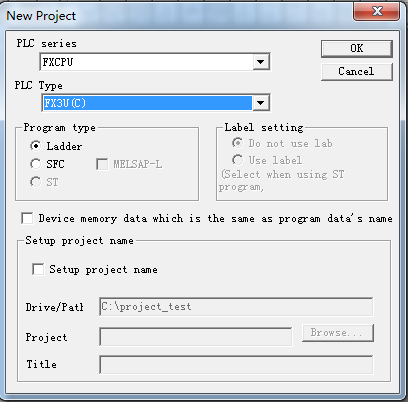
2.2 编写测试程序
在主程序中编写一个简单的测试程序,以启停控制为例,如图所示
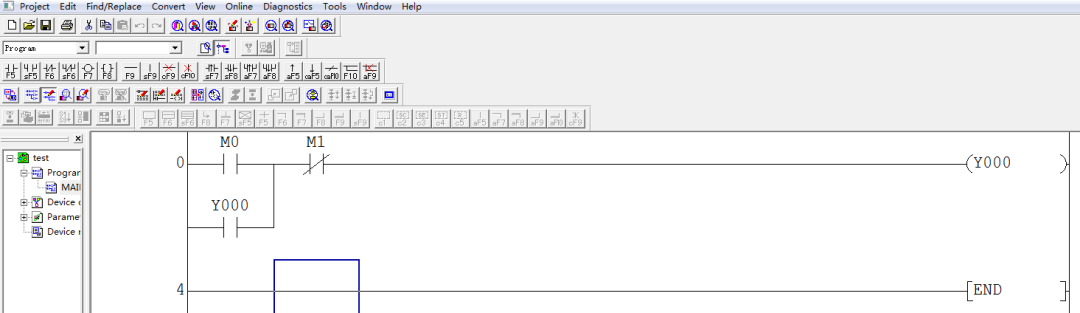
2.3 下载仿真运行程序
选择tools-start laader logic text,程序将下载到虚拟PLC中,下载完成PLC显示run模式。
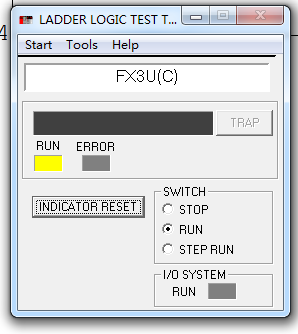
三、使用三菱MX OPC软件连接虚拟PLC
3.1 创建new device
打开MXConfihurator,选择edit-newdevice,分别添加M0、M1、Y0变量
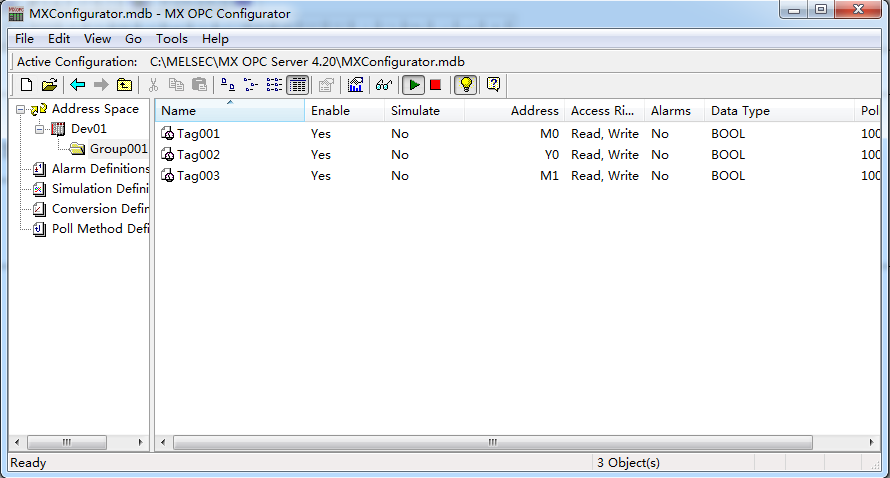
3.2 数据读取测试
选择monitor view,然后查看数据的读取情况,quality显示good即为通讯成功,如图
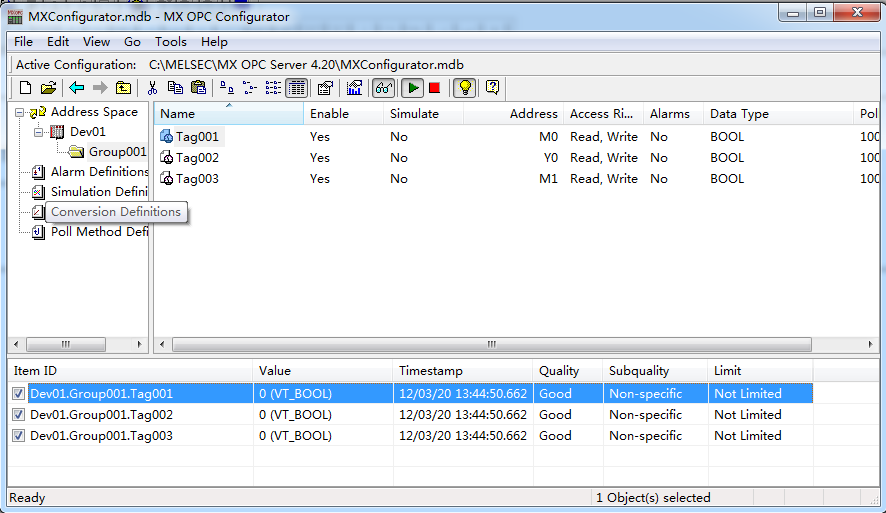
四、使用kepware读取MX OPC数据
4.1 添加OPC 通道
创建新通道,添加OPC DA Client,然后分别关联M0、M1、Y0变量,如图
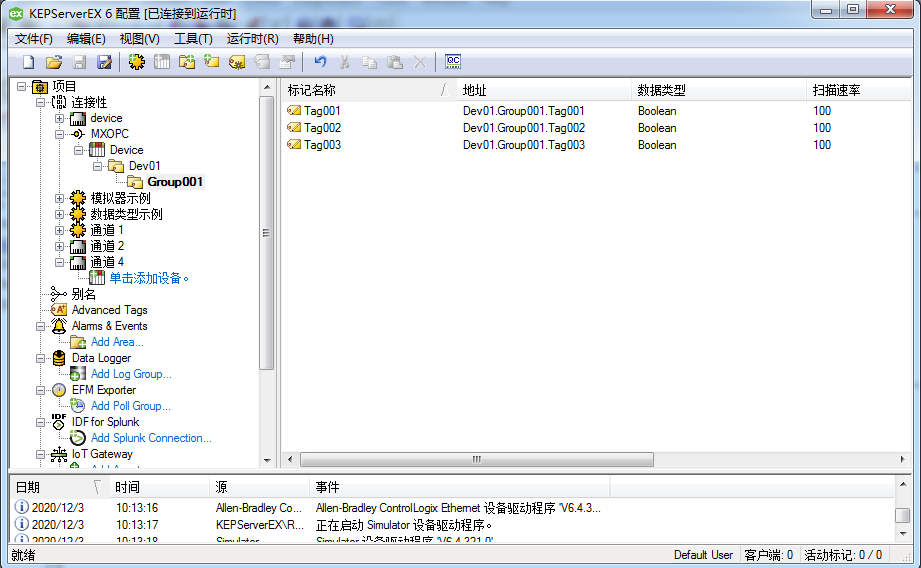
4.2 使用Quick client监视修改数据
打开Quick client,将M0变量值由0变为1,数据变化同时,监视程序也相应变化。
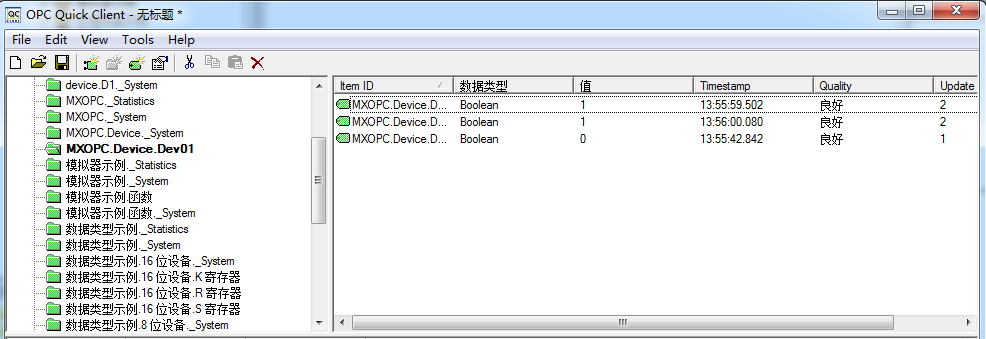
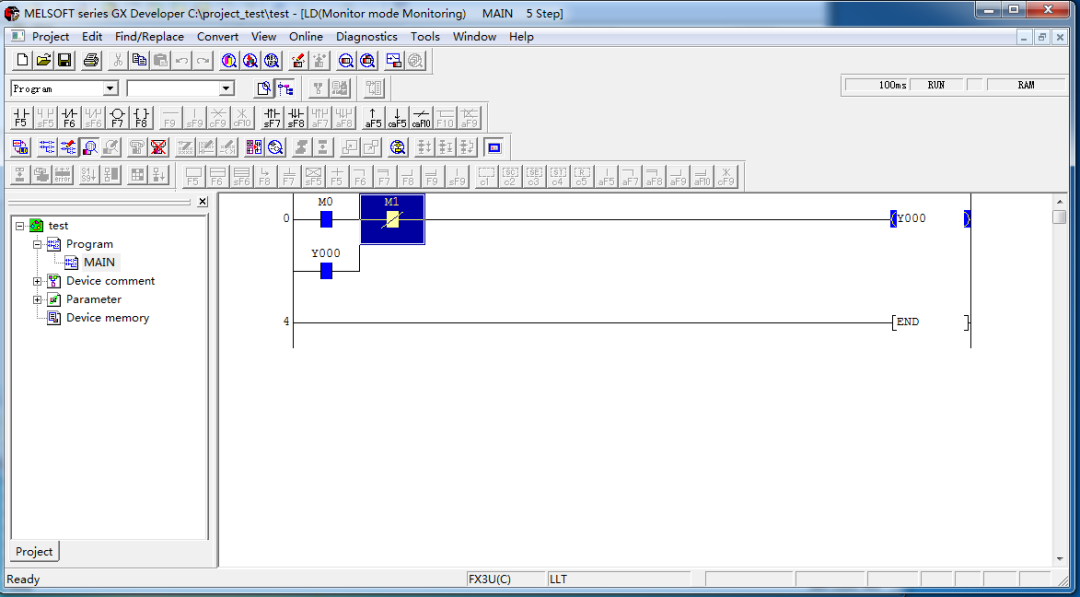
五、WINCC添加OPC驱动及测试
5.1 添加新的驱动
打开 WinCC 软件新建一个项目,右键“变量管理”,点击添加新的驱动程序,添加“OPC”驱动,并关联变量。
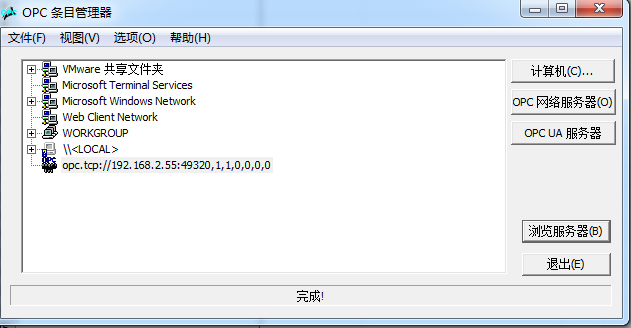
5.2 监控变量数据
添加后的变量在图中左侧opc栏中,激活wincc运行以后可以看到连接状态正常,在右侧值一栏数据读取也正常,至此遍完成了从三菱虚拟PLC到wincc的OPC通讯。
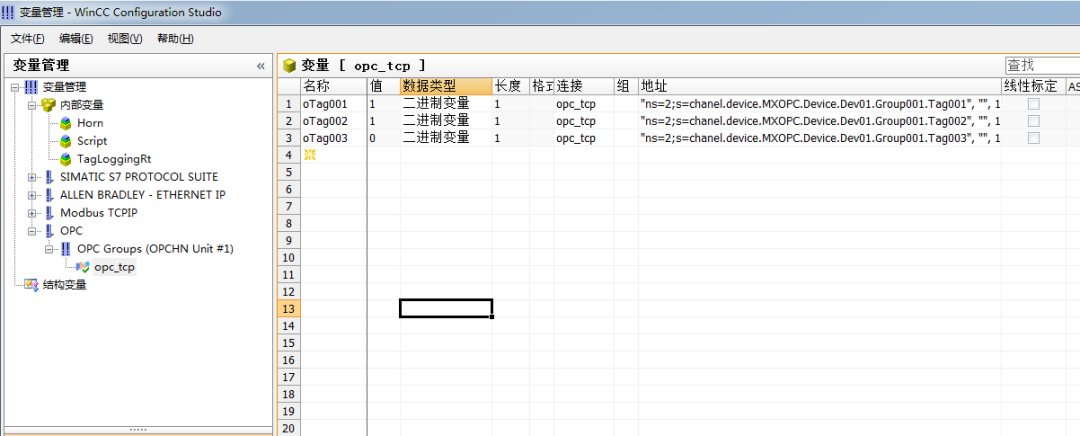
原文标题:详解三菱仿真PLC技术与西门子WinCC与实现OPC通讯
文章出处:【微信公众号:工控论坛】欢迎添加关注!文章转载请注明出处。
审核编辑:汤梓红
-
三菱触摸屏与三菱PLC连接的方法2024-06-14 10365
-
Labview怎么用三菱MX显示多个地址2024-01-05 2441
-
三菱PLC和WinCC如何实现OPC通讯2022-03-30 8347
-
Kepware三菱驱动连接轻松开启2021-12-28 2227
-
三菱FX5U转OPC UA三菱PLC转OPC UA2021-11-30 5279
-
三菱A系列PLC解密软件下载2021-05-19 2046
-
Labview如何通过NI OPC与三菱FX3U PLC进行通讯2019-01-09 5949
-
三菱PLC远程下载程序2018-08-29 11723
-
三菱PLC_SWOPC-FXGPWIN-C编程软件的使用2016-01-15 816
-
三菱PLC模拟仿真中文软件2016-01-14 1917
-
三菱PLC编程软件 中文版下载2012-09-23 5868
-
三菱plc应用指令2008-11-21 2913
全部0条评论

快来发表一下你的评论吧 !

